DNS缓存清理命令 Win10怎么清理DNS缓存
DNS缓存清理命令 Win10怎么清理DNS缓存
2016-11-16 01:56:50 /故事大全
Win10怎么清理DNS缓存?有时候我们的电脑出现突然上不了网,或者某些网站打不开的情况,这种情况很多是DNS缓存延时导致,可以通过执行DNS缓存清理命令来更新DNS缓存来解决。下面为大家介绍一下Win10电脑清理DNS缓存方法,只需要借助一个命令,即可轻松解决。
一、首先打开Win10运行命令,可以在开始菜单中打开,也可以直接使用组合快捷键「Win+R」快速打开。
二、打开运行命令窗后,在打开后面键入cmd并点击确定进入。
三、之后可以进入cmd命令操作窗口,此时我们键入DNS缓存清理命令 ipconfig/flushdns 并按键盘上的「Enter」回车键,确认运行DNS缓存清理命令。
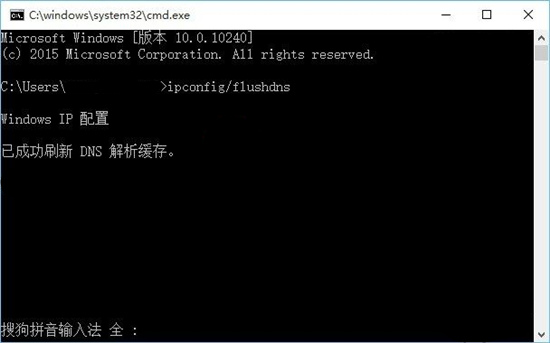
四、运行后,看到“已成功刷新DNS解析缓存”提示,则说明电脑已经成功刷新了DNS缓存。
另外大家还可以在以上命令框中,输入ipconfig /displaydns这个命令,来查看一下本机已经缓存了哪些DNS信息。
以上是给大家介绍的Win10怎么清理DNS缓存 DNS缓存清理命令,希望对您有所帮助!
所属专题:
下一篇:怎么关闭小娜助手释放电脑内存